Heim >Datenbank >MySQL-Tutorial >So installieren Sie MySQL auf Ubuntu
So installieren Sie MySQL auf Ubuntu
- angryTomOriginal
- 2020-02-21 18:08:282918Durchsuche
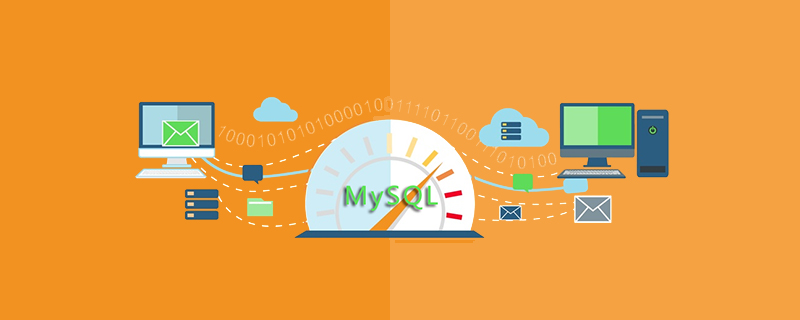
So installieren Sie MySQL auf Ubuntu
Führen Sie zunächst die folgenden drei Befehle aus:
sudo apt-get install mysql-server sudo apt install mysql-client sudo apt install libmysqlclient-dev
Nach erfolgreicher Installation Sie können den folgenden Befehl übergeben. Testen Sie, ob die Installation erfolgreich ist:
sudo netstat -tap | grep mysql
Die folgenden Informationen scheinen zu beweisen, dass die Installation erfolgreich war:

Sie Sie können den MySQL-Dienst über den folgenden Befehl aufrufen:
mysql -uroot -p你的密码
(Empfehlung für kostenlose Lernvideo-Tutorials: MySQL-Video-Tutorial)
Stellen Sie nun MySQL so ein, dass der Fernzugriff zulässig ist, und bearbeiten Sie es zunächst die Datei /etc/mysql/mysql.conf.d/mysqld.cnf:
sudo vi /etc/mysql/mysql.conf.d/mysqld.cnf
bind-address = 127.0.0.1 auskommentieren:
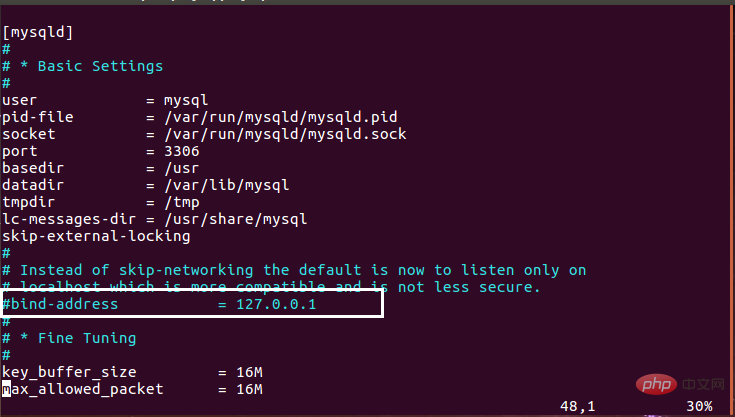
Speichern und beenden, dann den MySQL-Dienst aufrufen und den Autorisierungsbefehl ausführen:
grant all on *.* to root@'%' identified by '你的密码' with grant option; flush privileges;
Dann den Befehl quit ausführen, um den MySQL-Dienst zu beenden, und den folgenden Befehl ausführen, um MySQL neu zu starten:
sudo service mysql restart
Jetzt können Sie mit Navicat eine Remoteverbindung zum MySQL-Dienst unter Ubuntu unter Windows herstellen.
Das obige ist der detaillierte Inhalt vonSo installieren Sie MySQL auf Ubuntu. Für weitere Informationen folgen Sie bitte anderen verwandten Artikeln auf der PHP chinesischen Website!
In Verbindung stehende Artikel
Mehr sehen- Die Initialisierung der MySQL-Eingabeaufforderungen bei der Linux-Installation ist fehlgeschlagen
- MySQL wird nicht als interner oder externer Befehl, ausführbares Programm oder Batchdatei erkannt
- Lösung zum Vergessen des MySQL-Datenbankkennworts unter Linux
- Teilen Sie einige Optimierungstipps für die MySQL-Datenbank

